
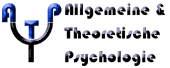
Startseite > Lehre und Prüfungen > Internet-Tutorien > Internet-Tutorium Merkblatt 1: Grundkenntnisse E-Mail-Benutzung
Internet-Tutorium Merkblatt 1: Grundkenntnisse E-Mail-Benutzung
Merkblatt 1: Grundkenntnisse für die E-Mail-Benutzung im CIP-Pool
E-Mail-Programm 'NetScape Messenger' bedienen
- Doppelklick auf das Symbol 'Netscape'
- Menuleiste: 'Communicator', 'Messenger' anklicken
- Das Programm zeigt Euch nun 3 Fenster:
- links die Ordner-Hierarchie, in denen Eure (empfangenen und verschickten) Mails liegen; davon ist ein Ordner umrandet.
- oben rechts die 'Briefköpfe' (=Header) aller Mails, die in diesem Ordner liegen
- unten rechts zunächst eine Messenger-Informationsseite; sobald Ihr im oberen rechten Fenster eine bestimmte Mail auswählt, erscheint der volle Text im unteren Fenster
- Zuerst immer nach neuen E-Mails schauen:
- Symbol 'Nachr. abr.' anklicken, erneut Kennwort eingeben, 'Enter' drücken ;
- Sind neue E-Mails gekommen, wird das in der Fußzeile gemeldet und ist außerdem an der fett-gedruckten Anzeige im Ordner 'INBOX' erkennbar.
- Neue E-Mails könnt Ihr anschauen, indem Ihr links den Ordner 'INBOX' anwählt und danach die (fettgedruckten) Header der neuen E-Mails der Reihe nach anklickt; der Text der zuletzt angeklickten Mail erscheint im unteren Fenster (evtl. Rollbalken rechts am Rand benutzen, um auf- und abblättern und so alles lesen zu können!). Auch die bereits gelesenen E-Mails (nicht mehr fettgedruckt) können so erneut angeschaut werden.
- E-Mails schreiben:
- Symbol 'Neue Nachr.' anklicken
- E-Mail-Adresse des Empfängers in den Kopf der E-Mail eingeben (oder noch besser: Auf 'Adresse' klicken und Eintrag aus dem Adreßbuch übernehmen; s. u.! Vorteil: Ihr vermeidet Schreibfehler und erspart Euch dauernde Fehlermeldungen!).
- Betreff nicht vergessen (ist sonst "empfänger-unfreundlich"), dann Mail-Text schreiben
- Abschicken durch klicken auf das Symbol 'Senden'
- Fehlermeldung: E-Mail konnte nicht versendet werden!
- Vermutlich habt Ihr eine fehlerhafte Adresse ins Empfängerfeld eingegeben. Keine Panik, die E-Mail ist nicht verloren! Sie liegt noch im Ordner 'Sent', Ihr könnt sie dort aufrufen und, nachdem Ihr in der Menuleiste 'Nachricht' - 'Nachricht als neu bearbeiten' angeklickt habt, verbessern und erneut versenden.
- E-Mails löschen:
- Zu löschende E-Mail durch Klick markieren (muß blau unterlegt sein), dann auf Symbol 'Lö-schen' klicken. Die E-Mail liegt jetzt erst mal im Ordner 'Trash' (und stört dort nicht weiter), erst wenn man sie von dort aus noch einmal aufruft und erneut 'Löschen' anklickt, wird sie endgültig entfernt.
- Man sollte E-Mails, die wirklich nicht mehr benötigt werden, unbedingt auch aus dem Ordner 'Trash' löschen, um den Server nicht unnötig mit "Datenmüll" zu belasten.
Adreßbuch einrichten:
- Netscape-Startseite: Menuleiste: 'Communicator', 'Adreßbuch' anklicken
- Dort Symbol 'Neue Karte' anklicken und Name und E-Mail-Adresse einer Person (oder Liste) eingeben, der man häufiger E-Mails schreibt. (Von Feld zu Feld bewegt man sich mit Mausklick oder mit der Tab-Taste; erst auf 'Enter' gehen, wenn alle Angaben vollständig sind!)
- Hat man etwas Falsches eingegeben, kann man das ändern, indem man die fehlerhafte Adresse im Adreßbuch markiert, das Symbol 'Eigenschaften' anklickt und die Fehler korrigiert.
Merkblatt 2: Weitere Funktionen von Netscape Communicator im Cip-Pool
Merkblatt 3: Erstellung von HTML-Dokumenten mit Netscape Composer
zum Überblick über das Internet-Tutorium
19.04.99 / AW